- Scoprire EaseUS
- Chi Siamo
- Recensioni & Premi
- Contatta EaseUS
- Rivenditore
- Affiliato
- Mio Conto
- Sconto Education
Hai dimenticato la password e l'e-mail di Linkedin? Non preoccuparti!
| Soluzioni realizzabili | Risoluzione dei problemi passo dopo passo |
|---|---|
| Recupera la password e l'e-mail di LinkedIn |
#1. EaseUS Key Finder... Passaggi completi #2. Centro assistenza... Passaggi completi |
| Reimposta la password di LinkedIn | Passaggio 1. Fare clic su "Password dimenticata"; Passaggio 2. Inserisci l'indirizzo e-mail o il numero di telefono che è... Passaggi completi |
Non preoccuparti!
LinkedIn è la principale piattaforma di social media per il networking tra uomini d'affari ed è utilizzata da milioni di persone ogni giorno.
Poiché non è qualcosa da cui normalmente si accede e si esce, tendiamo a rimanere connessi ai nostri profili LinkedIn per un po', dimenticando la password dell'account, il che rende difficile accedere in seguito quando ne abbiamo bisogno.
Se hai mai dimenticato la password e l'e-mail di LinkedIn, conosci il panico quando pensi di aver perso tutti i tuoi contatti aziendali. Ma ti abbiamo coperto!
Recupera password ed e-mail LinkedIn (senza e-mail o telefono associati)
#1. Utilizza EaseUS Key Finder per recuperare password ed e-mail di LinkedIn
EaseUS Key Finder è una fantastica app nota per aiutare le persone a trovare password, e-mail e tutti i tipi di dati persi con pochi clic.
Può trovare il codice Product Key di Windows Server e recuperare tutte le password salvate su diversi browser Internet.
A differenza di altri software di questo tipo sul mercato, EaseUS è estremamente facile da usare e puoi utilizzarlo senza problemi anche se non hai mai utilizzato app come questa prima.
Tutto quello che devi fare è scaricare EaseUS Key Finder sul tuo dispositivo preferito e lasciargli fare il suo lavoro.
Potrai accedere al tuo account LinkedIn senza un indirizzo email o un numero di telefono secondario e l'app ti guiderà attentamente attraverso l'intero processo.
Passaggio 1. Fare clic su "Internet e rete" in Password.

Passaggio 2. Controlla gli account e le password del browser di Chrome, Edge, Firefox e IE.
"Copia": fai clic su di esso, quindi incollalo direttamente.
"Salva": salva come file PDF.
"Stampa": collega la stampante per stampare.

Usare il software EaseUS è un modo garantito per riottenere l'accesso a tutti i tuoi account e password. Non dovrai preoccuparti della sua efficacia, cosa che non è il caso della concorrenza di EaseUS.
#2. Vai al Centro assistenza per recuperare la password e l'e-mail di LinkedIn
Potrai recuperare rapidamente la tua password e il tuo indirizzo email LinkedIn con l'assistenza del Centro assistenza di LinkedIn.
Anche se ti verrà richiesto di verificare la tua identità, se sei una persona dietro il tuo profilo LinkedIn (e perché non dovresti esserlo!), non avrai problemi.
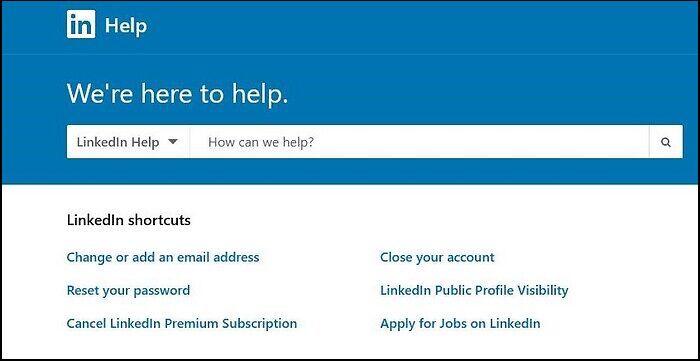
Questi sono i passaggi che devi eseguire per recuperare la password e l'indirizzo email di LinkedIn:
Passaggio 1. Scatta una foto della tua carta d'identità, passaporto o patente di guida o qualsiasi altro documento ufficiale che dimostrerà la tua identità sulla piattaforma. Assicurati che questa foto sia chiara al 100% e che tutte le informazioni siano visibili e cristalline.
Passaggio 2. Vai alla home page di LinkedIn.
Passaggio 3. Scegli il Centro assistenza in fondo alla pagina.
Passaggio 4. Fare clic sul collegamento che dice "Segui questo collegamento per verificare la tua identità".
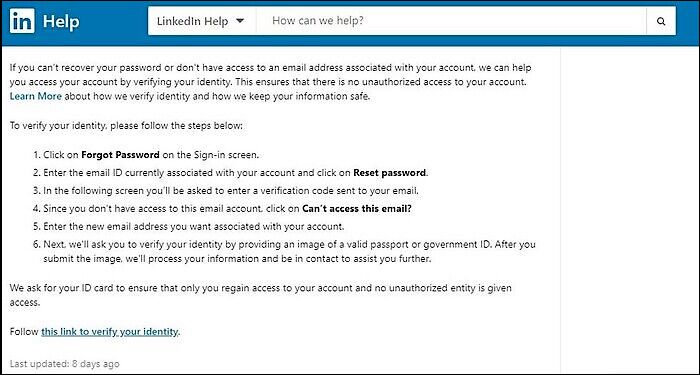
Passaggio 5. Apri la casella di testo e inserisci l'indirizzo email che ritieni sia stato associato al tuo profilo LinkedIn.
Passaggio 6. Inserisci il numero di telefono che hai collegato al tuo profilo: questo è il modo più semplice per accedere al Centro assistenza.
Passaggio 7. Se non conosci nessuna di queste informazioni e non hai idea di quale sia il tuo indirizzo email, puoi fare clic sull'opzione "Non ho accesso al mio indirizzo email".
Passaggio 8. Scegli il nuovo indirizzo email che desideri associare al tuo account LinkedIn e inseriscilo.
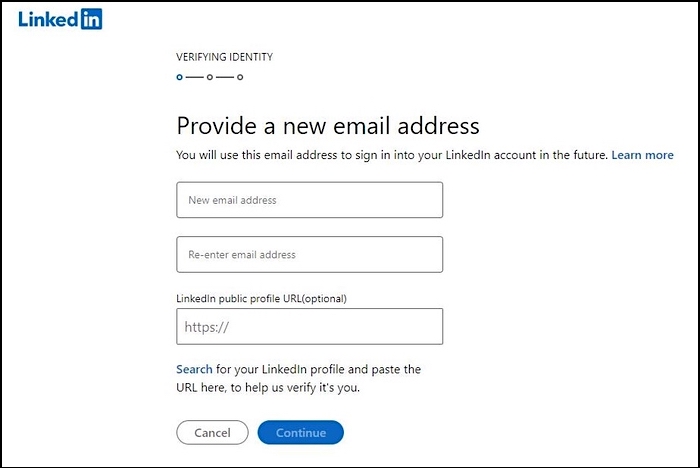
Passaggio 9. Fornisci loro un'immagine che verifica il tuo ID.
Passaggio 10. Dopo aver fatto tutto questo, il centro assistenza di LinkedIn riceverà la tua richiesta e, una volta che si saranno assicurati che tu sia la persona dietro l'account, ti contatteranno con nuove informazioni sul tuo profilo LinkedIn.
Il loro servizio clienti ha una linea telefonica aperta 24 ore su 24 tutti i giorni, quindi se sono trascorsi più di 7-10 giorni e non hai ancora idea di cosa sia successo al tuo profilo, dovresti contattarli.
Reimposta la password di LinkedIn
Se hai dimenticato la tua password LinkedIn, ma conosci le altre informazioni e hai l'indirizzo email collegato, puoi facilmente reimpostare la tua password LinkedIn.
Devi scegliere l'opzione "Password dimenticata" sulla tua home page e scegliere dove desideri ricevere le informazioni per la reimpostazione della password.
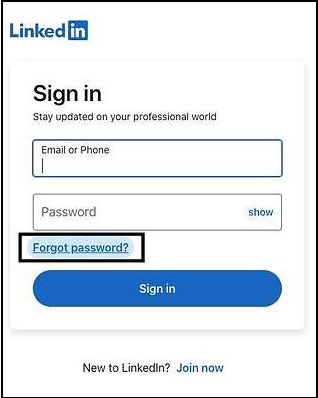
Passaggio 1. Fare clic su "Password dimenticata".
Passaggio 2. Inserisci l'indirizzo email o il numero di telefono collegato al tuo account LinkedIn.
Passaggio 3. Se hai inserito il numero di telefono come luogo preferito per ricevere le informazioni di ripristino, ecco cosa devi fare:
Passaggio 4. Scegli se desideri ricevere il PIN di reimpostazione tramite una telefonata o un messaggio di testo
Passaggio 5. Immettere il PIN nella pagina appropriata
Passaggio 6. Completa l'autenticazione a due fattori, se necessario
Passaggio 7. Attendi finché non ricevi un'e-mail che conferma la modifica
Passaggio 8. Se hai inserito il tuo indirizzo email come opzione preferita per ricevere le informazioni di ripristino, devi farlo:
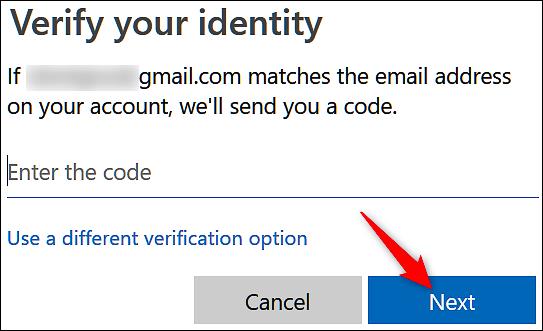
Passaggio 9. Attendi finché non ricevi un'e-mail da LinkedIn.
Passaggio 10. Inserisci il PIN che hai ricevuto nella pagina giusta.
Passaggio 11. Reimposta la password.
Conclusione
Come puoi vedere, anche se hai perso tutte le tue informazioni, potrai comunque recuperare la password e l'e-mail di LinkedIn e continuare a utilizzarla senza problemi.
Tuttavia, EaseUS Key Finder è l'opzione migliore e più veloce disponibile che ti aiuterà a reimpostare il tuo account LinkedIn e ad accedere a tutti i dati di cui potresti aver bisogno con pochi clic. È inoltre possibile utilizzare questo software per trovare le chiavi per i programmi installati e i codici prodotto di Microsoft Office.
Questo è un software fantastico che può essere utilizzato per una varietà di cose e può essere facilmente navigato anche da coloro che non hanno mai utilizzato app simili prima.
-
EaseUS Todo PCTrans Free è un software utile e affidabile per servire nelle operazioni di migrazione del computer, sia da una macchina all'altra o da una versione precedente del tuo sistema operativo a una più recente.
Scopri di Più -
EaseUS Todo PCTrans è creato dal team EaseUS, il quale crea strumenti incredibili che ti consentono di gestire i tuoi backup e recuperare i tuoi dischi rigidi morti. Sebbene non sia uno strumento ufficiale, EaseUS ha la reputazione di essere molto bravo con il proprio software e codice.
Scopri di Più
-
Offre la possibilità di spostare l'intero account utente dal vecchio computer, il che significa che tutto viene migrato rapidamente. Puoi comunque mantenere la tua installazione di Windows (e i relativi driver per il tuo nuovo PC), e ottieni anche tutte le tue app, impostazioni, preferenze, immagini, documenti e altri dati importanti.
Scopri di Più
Articoli Relativi:
-
Come posso trovare la mia password LinkedIn [3 soluzioni utili]
![author icon]() Aria/2025/10/21
Aria/2025/10/21 -
Recuperare il Codice di Licenza di Office: i 5 Migliori Strumenti
![author icon]() Anna/2025/10/26
Anna/2025/10/26 -
Come Trovare le Password Salvate su Chrome [Windows e Mac]
![author icon]() Aria/2025/10/21
Aria/2025/10/21 -
Come trovare la product key di Windows 11/10 (5 metodi efficaci)
![author icon]() Elsa/2025/10/26
Elsa/2025/10/26
EaseUS Key Finder
EaseUS Key Finder può trovare i codici di prodotti per oltre 1000+ programmi più popolari..
Recensioni dei Prodotti
